Cómo cambiar una contraseña en Regedit
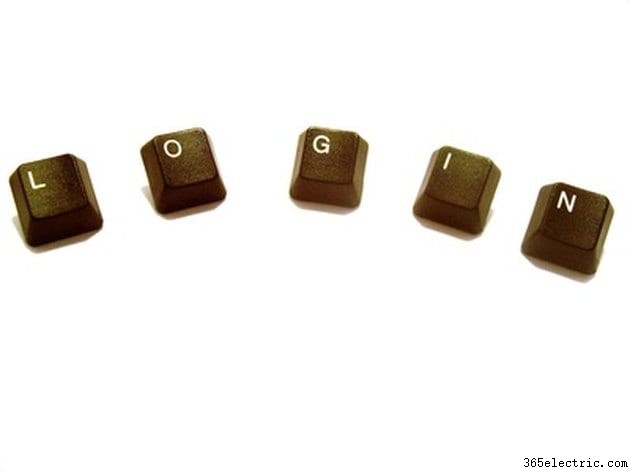
La contraseña de una computadora es su primera línea de defensa contra las miradas indiscretas. Todos los sistemas operativos Windows producidos después de Windows 3.x están equipados con un editor de registro llamado Regedit. En Regedit, los usuarios pueden crear y manipular claves de registro, marcar claves como favoritas y mucho más. Si la contraseña de su computadora ha sido comprometida, puede cambiar la contraseña en Regedit.
Paso 1
Haga clic en el botón "Inicio" para ver el menú. El botón de inicio se encuentra en la parte inferior izquierda de la pantalla y puede parecer un círculo redondo con una bandera.
Paso 2
Escriba "regedit" en el cuadro "Iniciar búsqueda". Este es el cuadro blanco en la parte inferior del menú de inicio. Presiona la tecla "Entrar". Haga clic en el botón "Continuar" en el mensaje que aparece. Este mensaje solicita permiso para ejecutar Regedit. La ventana Regedit se abrirá automáticamente después de hacer clic en el botón "Continuar".
Paso 3
Seleccione la opción "HKEY_CURRENT_USER" en la ventana del lado izquierdo de la pantalla Regedit. Todas las siguientes carpetas que necesitan abrirse están en el panel del lado izquierdo de la ventana de Regedit. Haga clic en el signo más junto a HKEY_CURRENT_USER. Haga doble clic en la carpeta "Software" y busque la carpeta "Microsoft". Haga doble clic en la carpeta de Microsoft para abrirla.
Paso 4
Haga doble clic en la carpeta "Windows" y abra la carpeta "Versión actual". Busque y abra la carpeta "Políticas". Luego busque la carpeta "Sistemas" en políticas y haga doble clic para abrirla.
Paso 5
Haz clic derecho en la opción "DisableChangePassword" en la ventana de la derecha y selecciona "Eliminar". Confirme la eliminación haciendo clic en el botón "Sí" en el mensaje que aparece. Esto permite cambiar la contraseña.
Paso 6
Cierra el programa Regedit.
Paso 7
Presione la tecla "Ctrl", la tecla "Alt" y la tecla "Borrar" al mismo tiempo. Aparecerá una pantalla de seguridad de Windows.
Paso 8
Seleccione "Cambiar contraseña" de la lista de opciones. Escriba la nueva contraseña en el cuadro provisto y luego vuelva a escribir la contraseña en el cuadro "Confirmar contraseña". Haga clic en "Guardar" cuando haya terminado. La próxima vez que reinicie la computadora, la contraseña tendrá efecto.
Consejo
Los discos de restablecimiento de contraseña son herramientas útiles si una computadora tiene más de una contraseña o si la contraseña se pierde con frecuencia. Hay un enlace en la sección de referencias para crear discos de restablecimiento de contraseña.
Advertencia
Todos los usuarios de la computadora pueden acceder al programa Regedit y ver o cambiar contraseñas a menos que sus permisos no les permitan hacerlo. Las computadoras de la red pueden permitir el acceso remoto a Regedit a menos que la configuración se haya establecido para restringir dicho acceso.
- ·Cómo cambiar una contraseña de correo de voz
- ·Cómo cambiar la contraseña del teléfono celular
- ·Cómo cambiar mi contraseña en UberTwitter
- ·¿Cómo puedo cambiar una contraseña de restricción
- ·Cómo cambiar una contraseña Fring
- ·Cómo cambiar un iPod contraseña
- ·Cómo cambiar una contraseña para AOL
- ·Cómo cambiar una contraseña en Zyxel
